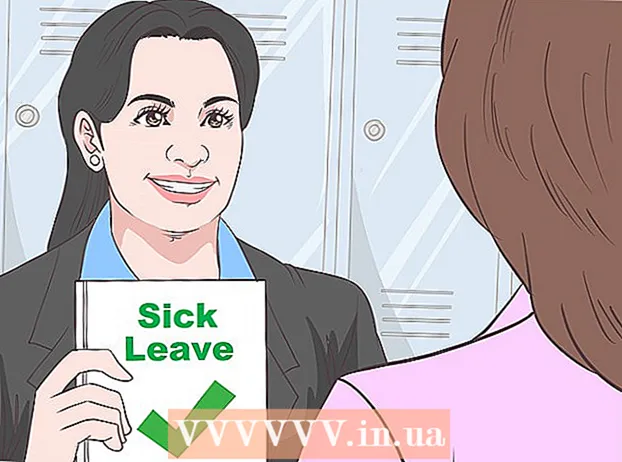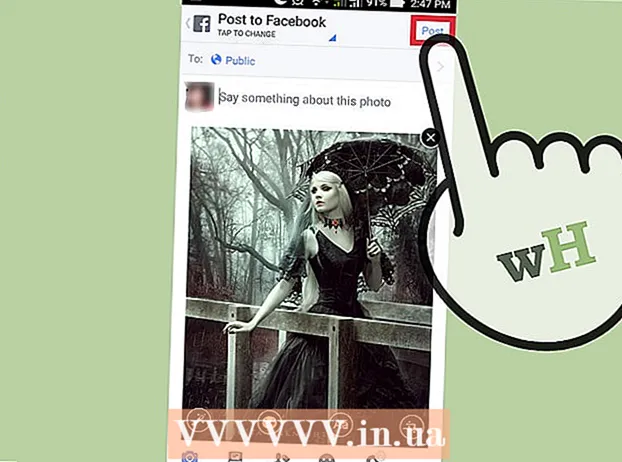作者:
Frank Hunt
创建日期:
12 行进 2021
更新日期:
1 七月 2024

内容
通过添加一个小程序来提高Excel电子表格的可用性。虽然Excel中电子表格的公式和功能已经使其成为一个很好的工具,但是能够创建宏将帮助您使用此程序更快,更有效地工作。通过以下步骤了解操作方法。
踩
方法1之2:Excel 2007和2010
 单击屏幕顶部功能区中的“开发人员”选项卡。 如果选项卡不在功能区中,则可以按如下所示添加它:
单击屏幕顶部功能区中的“开发人员”选项卡。 如果选项卡不在功能区中,则可以按如下所示添加它: - 在Excel 2010中:单击文件。点击 自定义功能区 在屏幕的左侧。然后点击 开发者 在右边的框中。
- 在Excel 2007中:单击Microsoft Office按钮,然后单击Excel选项。在“流行”类别中,选择功能区中的“显示开发人员”选项卡。
 更改安全设置。 在信任中心的“宏设置”下,单击“ 启用所有宏,然后点击 好的.
更改安全设置。 在信任中心的“宏设置”下,单击“ 启用所有宏,然后点击 好的. - 请注意,此设置不够安全,因此默认情况下无法使用。录制完宏后,返回并关闭此设置。
 点击 记录宏. 这些可以在“程序”代码下的“开发人员”选项卡中找到。
点击 记录宏. 这些可以在“程序”代码下的“开发人员”选项卡中找到。  为您的宏命名。 名称的第一个字符必须是字母;然后您可以使用字母,数字和破折号。宏名称中不能有空格。
为您的宏命名。 名称的第一个字符必须是字母;然后您可以使用字母,数字和破折号。宏名称中不能有空格。 - 不要为您的宏使用与现有单元格引用相同的名称。
 如有必要,为您的宏创建一个快捷方式。 在快捷方式框中键入一个字母。小写字母将被解释为CTRL +字母;大写字母,例如CTRL + SHIFT +字母。
如有必要,为您的宏创建一个快捷方式。 在快捷方式框中键入一个字母。小写字母将被解释为CTRL +字母;大写字母,例如CTRL + SHIFT +字母。  选择一个位置来保存宏。 在“将宏保存到”下,选择要在其中保存宏的工作簿。如果您希望在使用Excel时可以使用它,请选择“个人宏工作簿”。
选择一个位置来保存宏。 在“将宏保存到”下,选择要在其中保存宏的工作簿。如果您希望在使用Excel时可以使用它,请选择“个人宏工作簿”。 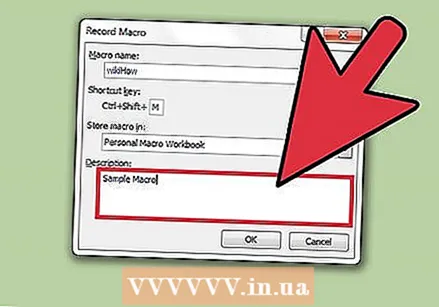 没有您的宏的描述。 在描述框中键入它。
没有您的宏的描述。 在描述框中键入它。  点击 好的 记录您的宏。
点击 好的 记录您的宏。 执行要包含在宏中的操作。
执行要包含在宏中的操作。 停止录音。 转到“开发人员”标签,然后单击 停止录音.
停止录音。 转到“开发人员”标签,然后单击 停止录音.
方法2之2:Excel 2003
 更改安全级别。 将安全级别从中设置为低。
更改安全级别。 将安全级别从中设置为低。 - 点击 工具->选项->安全.
- 点击 宏安全.
- 选择安全设置。选择 低的.
 开始录制您的宏。 转到工具->宏->记录宏。
开始录制您的宏。 转到工具->宏->记录宏。  为您的宏命名。 名称的字符必须是字母;那么您可以使用符号,数字,字母和破折号。不允许使用空格。
为您的宏命名。 名称的字符必须是字母;那么您可以使用符号,数字,字母和破折号。不允许使用空格。 - 不要为您的宏使用与现有单元格引用相同的名称。
 如有必要,为您的宏创建一个快捷方式。 在快捷方式框中键入一个字母。小写字母将被解释为CTRL +字母;大写字母,例如CTRL + SHIFT +字母。
如有必要,为您的宏创建一个快捷方式。 在快捷方式框中键入一个字母。小写字母将被解释为CTRL +字母;大写字母,例如CTRL + SHIFT +字母。  选择一个位置来保存宏。 在“将宏保存到”下,选择要在其中保存宏的工作簿。如果您希望在使用Excel时可以使用它,请选择“个人宏工作簿”。
选择一个位置来保存宏。 在“将宏保存到”下,选择要在其中保存宏的工作簿。如果您希望在使用Excel时可以使用它,请选择“个人宏工作簿”。  没有您的宏的描述。
没有您的宏的描述。- 点击 好的 完成后。
 拍张照片。 注意,宏录制仍处于打开状态。执行要包含在宏中的操作。
拍张照片。 注意,宏录制仍处于打开状态。执行要包含在宏中的操作。  点击 停止录音 在工具栏中。
点击 停止录音 在工具栏中。
尖端
- 如果您知道宏的代码,则可以在Microsoft Visual Basic编辑器中输入它。在Excel 2007和2010中,您可以在“开发人员”选项卡的“程序代码”组中找到它们。在Excel 2003中,单击“工具”->“宏”->“ Visual Basic编辑器”。
- 您将在ExcelForum论坛上找到无数有用的人,他们很乐意帮助您回答有关Excel的(礼貌地问)问题。
- 您可以使宏的行为类似于Excel公式或函数,以便可以在电子表格中使用它进行计算。基本上,您必须将“ Sub”更改为“ Function”,然后添加参数并确保程序返回值。在另一个方法指南中对此进行了解释(在相关的WikiHow类别中进行搜索)。
- 使用范围,工作表和工作簿对象来处理工作表中的数据。 ActiveWorkbook,ActiveSheet和Selection对象指向应用程序的当前工作簿,工作表和单元格范围。
警示语
- 作为安全措施,有些人关闭了宏选项。只是让您的同事知道您发送的工作簿使用一个或多个宏来运行。